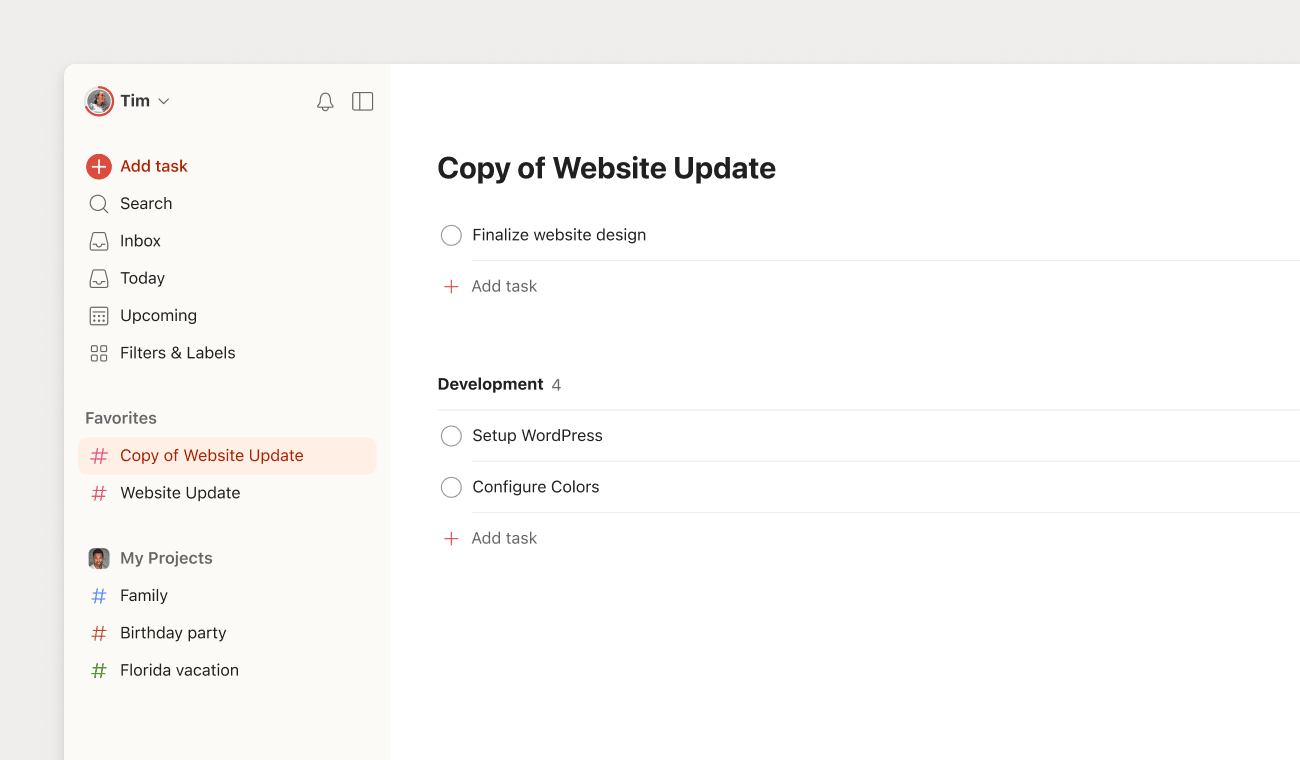项目是将您那些超棒的想法转换为实际任务的最佳地点。了解如何创建和管理项目,无论大小,您可以在那里集中优先排序、安排、分配和整理任务。
创建项目
让我们开始创建您的第一个项目:
- 点击我的项目或者您的团队工作空间旁边的 加号图标。
- 选择 添加项目。
- 为项目命名,选择它的颜色和您想要的布局。
- 点击添加来进行确认。
快速提示
当创建一个团队项目时,点击访问菜单并且选择是否授予完整权限或者仅限部分访问受限的项目。
编辑项目
项目会持续扩大并且发生变化。无论您是需要用颜色标识团队项目,还是您的团队成员想到了更好的项目名称,您都可以随时更改您的项目:
更改项目名称
- 点击项目名称旁边的 省略符号图标。
- 选择菜单中的 编辑。
- 输入新的项目名称。
- 点击保存。
快速提示
如果您已经在Todoist中打开了项目,点击顶部的项目名称并进行更改。然后点击保存来进行确认。
更改项目颜色
- 点击项目名称旁边的 省略符号图标。
- 选择 编辑。
- 从颜色菜单中选择您想要的项目颜色。
- 点击保存。
复制项目链接
有时您可能需要复制项目的链接以与他人分享。以下是获取项目唯一链接的方法:
- 点击侧栏中的项目。
- 点击顶部的 省略符号图标。
- 选择 复制项目链接。
项目链接将会自动被复制到您的剪贴板上。
快速提示
您可以在侧栏中右键单击一个项目,然后选择 复制项目链接。
复制项目
如果您发现您自己总是在复制或者分享相同的任务列表给不同的人员,您可以复制一个项目来节省时间和精力。您一次仅能够复制一个项目。
- 点击项目名称旁边的 省略符号图标。
- 选择 复制。
- 在侧栏中打开已复制的项目。项目名称将会以副本开头。
- 更改项目名称。
快速提示
如果您已经在项目中进行合作,点击右上方的 省略符号图标并且选择 复制来复制项目。
当您复制项目时,Todoist可以快速创建任何项目的副本。您将会在您项目名称中看到字段副本来区分它与原项目。您可以随时更改复制项目的名称。
当您复制项目时,以下是包含和不包含的内容:
项目的最佳实践范例
现在您创建了您的项目,让我们添加和管理您的任务。以下是如何在Todoist中合理使用项目的最佳实践:
快速添加任务到您的项目中
使用任何您可以想到的相关任务来填满您的新项目。使用快速添加或者按下任务列表底部的 添加任务来将任务直接添加到您的项目中。这些都是您头脑风暴的成果,不会是无效想法!
Stacey · 客户体验专家
使用快速添加来快速将任务移动到项目中。在任务名称中输入#和项目名称。
使用版块或者文件夹进行管理
使用版块来将您的项目拆分为易于管理的小型模块。添加任务或者拖放现有任务到它们相关的版块中。
如果您正在完成一个包含上百个任务的超大型团队项目,将它拆分为更小的团队项目,并且使用文件夹来基于您的需求来管理它们。
添加截止日期
随着您管理您的项目,您将会发现总有些任务的截止日期比其他任务紧迫。
想要确保您按时完成这些事情,请为每个任务添加日期和截止时间。这些任务将会出现在您的今天和预览视图中,同时您可以使用列表、看板或者日历布局(仅限专业版和商务版用户)来查看它们。
收藏项目
通过收藏您使用最多的项目来将Todoist侧栏变成您的个人助理。当您创建了项目或者识别到您使用最多的项目后收藏它。
重新排列您的项目列表
在个人项目中,您可以手动拖动它们到项目列表的指定位置来更改它们的顺序。
在团队项目中,团队管理员可以决定项目是按字母或者手动顺序排列。
创建项目模版
如果您发现您自己总是在重复创建相同的任务列表,您可以创建项目模版来节省时间和精力。这些模版会在Todoist模版库中被保存到我的模版版块,这样您就可以随时访问它。
快速提示
当您将模版导入到新项目中时,项目不会与原始版本同步。当您对一个版本进行修改时,另一个版本将不会被更改。
存档项目
如果您想要暂时搁置一个项目,请存档它来将它从您的项目列表中移除,此后您可以查看或者随时恢复它。
- 点击侧栏中项目旁边的 省略符号图标。
- 从菜单中选择 存档。
- 点击存档来进行确认。
恢复已存档的项目
- 点击我的项目或者您的团队工作空间。
- 打开仅限已存档的项目选项,您将会看到已存档项目的列表。
- 找到已存档的项目并点击它名称旁边的 省略符号图标。
- 选择 撤销存档。
删除项目
有些项目可能无法再为您带来价值或者已经偏离了您的目标。以下是如何删除一个项目来保证您的项目列表干净整洁:
删除个人项目
- 在侧栏中打开您想要删除的项目。
- 点击右上方的 省略符号图标。
- 选择 删除。
- 再次点击删除来进行确认。
删除团队项目
- 在侧栏中打开您想要删除的团队项目。
- 点击右上方的 省略符号图标。
- 选择 存档。
- 再次点击存档来进行确认。
- 点击侧栏中您的团队工作空间。
- 打开仅限存档项目选项,您将会看到已存档的团队项目的列表。
- 找到已存档的项目并点击它名称旁边的 省略符号图标。
- 选择 删除。
- 再次点击删除来进行确认。
请注意
如果您正在与其他人共享项目,您将会看到 离开选项。
恢复已删除的项目
如果您是专业版或者商务版客户,每当您登录您的账户时,Todoist会自动备份您的数据。您可以有最多21个备份。如果您意外删除了一个项目,请新建一个项目并且导入备份文件。
入门说明
准备开始完成您的项目了吗?我们希望这份指南能够让您在落地您脑海中想法的时候帮助您!如果您依然感到手足无措或者不确定如何开始,请查看我们的Todoist模版库,其中包含十几个预制的模版。
如果您在创建或者管理您的项目时遇到了问题,请联系我们。我们,Melis、Galina、Marco以及其他团队成员,随时乐意为您服务!